이 문서에서는 Tulip의 사전 빌드된 번들 RESTlet 함수를 사용하여 Netsuite 인스턴스를 Tulip에 통합하는 방법에 대해 설명합니다.
목적
Netsuite 번들 단위 테스트의 목적은 사용자가 Tulip과 Netsuite 플랫폼 간의 성공적인 연결을 확인하는 동시에 Tulip 사전 빌드된 RESTlet 번들에서 제공하는 일반적인 제조 기능을 살펴볼 수 있도록 하는 것입니다.
설정
이 연동을 사용하려면 다음이 필요합니다:
- 스크립트를 만들고 배포할 수 있는 Netsuite 인스턴스 내 권한
- 연동 사용자를 만들 수 있는 Netsuite 인스턴스 내 권한
- Netsuite 단위 테스트 애플리케이션과 함께 Netsuite 커넥터가 설치된 Tulip 인스턴스
Netsuite와 Tulip은 토큰 기반 인증(일반적으로 OAuth2.0 인증과 함께 OAuth1.0 사양 위에 구축된 TBA라고 함)을 모두 지원합니다. 이 인증 방법은 Netsuite 인증에 사용할 수 있는 수명이 긴 토큰을 제공하므로 TBA로 인증하도록 선택할 수 있습니다. OAuth2.0 인증 옵션은 7일 동안 유효한 새로 고침 토큰을 제공하며, 토큰이 만료되면 Tulip 내에서 토큰을 재생성해야 하며 그렇지 않으면 Netsuite에 연결하려는 시도가 INVALID_GRANT 오류와 함께 실패합니다. 아래 단계에서는 두 가지 인증 옵션에 대해 간략하게 설명합니다.
1단계 - Tulip 통합 번들 스크립트 설치, 생성 및 배포하기
미리 빌드된 Tulip Netsuite RESTlet을 사용하려면 Tulip 번들 통합 스크립트를 다운로드하여 Netsuite 인스턴스 내에서 생성 및 배포해야 합니다.
Netsuite 인스턴스에서 스크립트를 가져오려면 다음 위치로 이동하여 새 스크립트를 만드세요.
사용자 지정 -> 스크립트 -> 새로 만들기
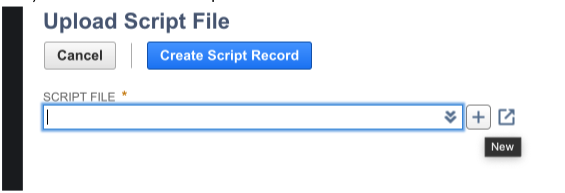 {height="" width=""} 입력 필드 옆의 '+'를 클릭합니다.
{height="" width=""} 입력 필드 옆의 '+'를 클릭합니다.
위에서 다운로드한 파일을 사용하여 필수 입력란을 채웁니다. 파일 이름에 .js 확장자가 포함되어 있는지 확인하세요. 그렇지 않으면 스크립트가 작동하지 않습니다!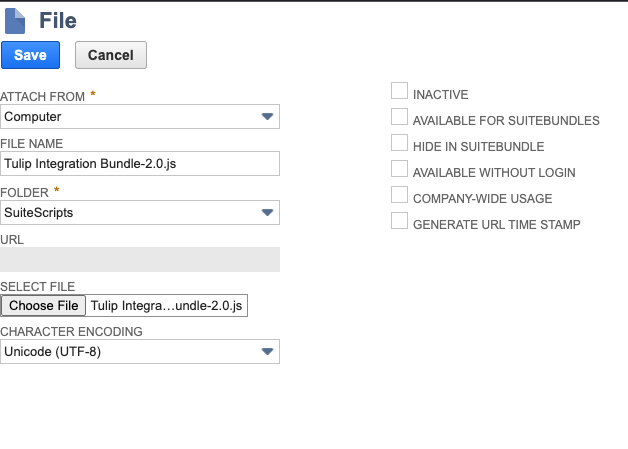
저장하고 '스크립트 레코드 만들기'를 누른 다음 스크립트 이름을 지정하고 저장합니다.
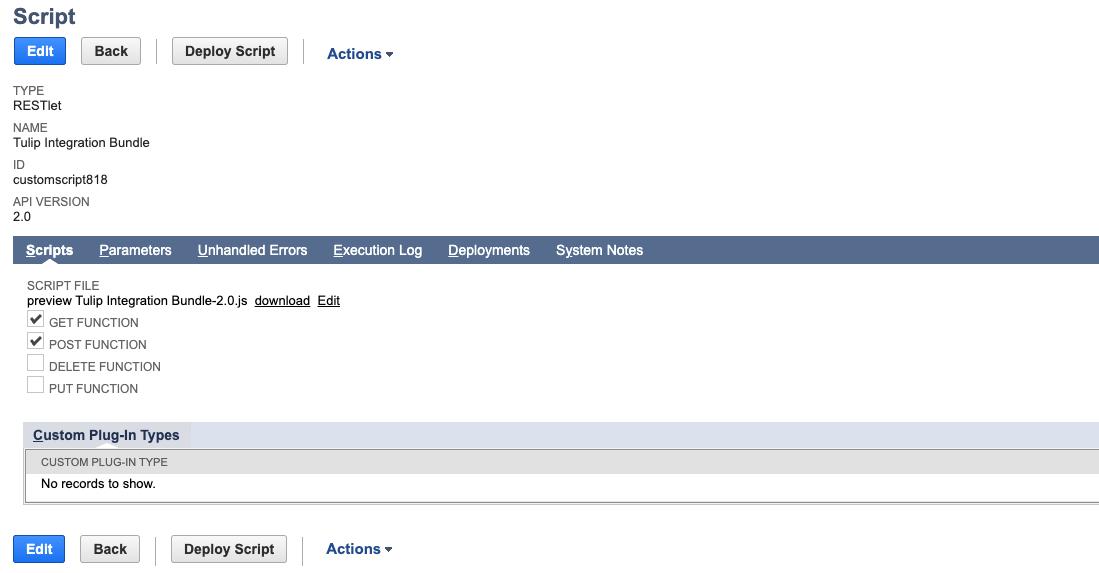
스크립트를 배포한 다음 상태를 릴리즈로 변경하고 모든 역할과 모든 직원을 선택한 후 저장합니다.
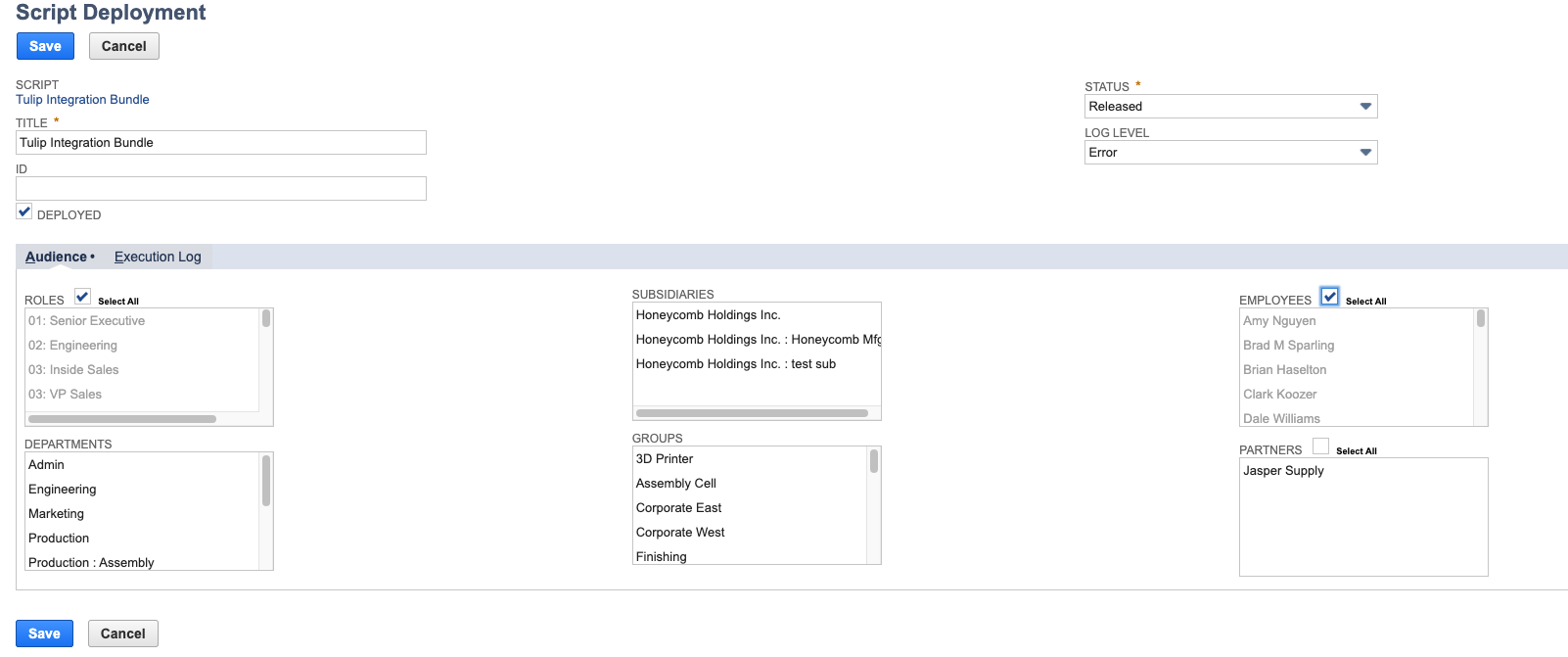
2A 단계 - Netsuite 토큰 기반 인증 옵션
다음 단계에서는 여기에서 자세한 내용을 읽을 수 있는 Netsuite에서 토큰 기반 인증을 구성하는 방법을 이해하고 있다고 가정합니다.
먼저, 다운로드한 Tulip Netsuite 번들 커넥터를 Tulip 인스턴스에서 찾아 커넥터를 Netsuite 환경 세부 정보로 업데이트합니다.

Netsuite TBA를 사용하도록 Tulip 커넥터를 구성하려면 HTTP 커넥터의 인증 방법으로 OAuth 1.0을 선택합니다.
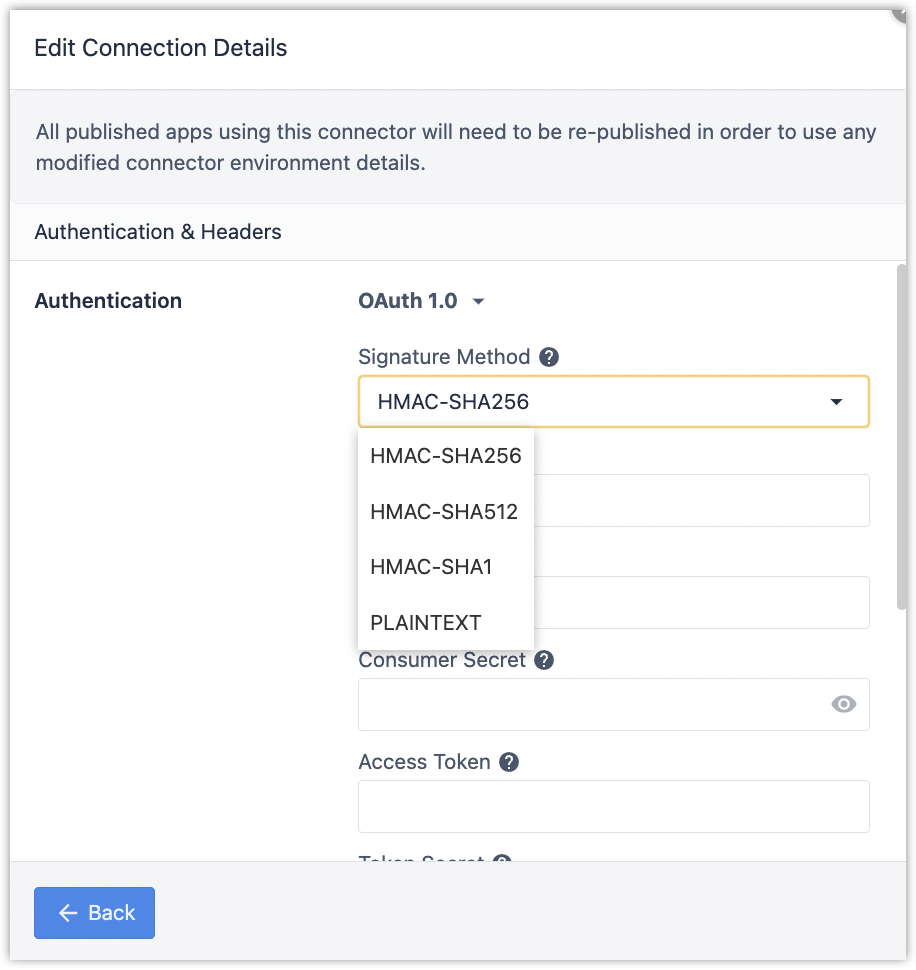
- 서명 방법으로 HMAC-SHA256을 선택합니다.
- 버전은 1.0으로 설정되어 있는지 확인합니다.
- 소비자 키의 경우, Netsuite에서 설정한 연동 사용자가 제공한 소비자 키를 입력합니다.
- 소비자 비밀의 경우, Netsuite에서 설정한 연동 사용자가 제공한 소비자 비밀을 입력합니다.
- 액세스 토큰의 경우, Netsuite에서 설정한 액세스 토큰의 토큰 ID를 입력합니다. 이 액세스 토큰은 이전에 설정한 연동 사용자에 할당되어야 합니다.
- 토큰 비밀번호는 Netsuite에서 설정한 액세스 토큰의 토큰 비밀번호를 입력합니다. 이 액세스 토큰은 이전에 설정한 연동 사용자에게 할당되어야 합니다.
- 영역의 경우 Netsuite 인스턴스 하위 도메인을 대문자로 입력합니다(예: tstdrv123456.app.netsuite.com을 사용하여 Netsuite에 로그인하는 경우 영역/서브도메인은 TSTDRV123456이 됩니다). Netsuite 인스턴스 하위 도메인에 하이픈 기호가 있는 경우 이를 밑줄 기호로 입력해야 합니다(예: sb1-123456은 SB1_123456으로 입력).
설정이 완료되면 커넥터 구성 내에서 테스트 버튼을 누르고 테스트가 통과되면 저장을 클릭합니다. 이제 Netsuite의 TBA 방법을 사용하여 RESTlet을 통합할 준비가 되었습니다.
2B 단계 - Netsuite OAuth2.0 인증 옵션
먼저, 다운로드한 Tulip Netsuite 번들 커넥터를 Tulip 인스턴스에서 찾아 커넥터를 Netsuite 환경 세부 정보로 업데이트합니다.

NetSuite 커넥터의 커넥터 페이지에서 환경 설정을 클릭하여 연결 정보 모달을 엽니다.
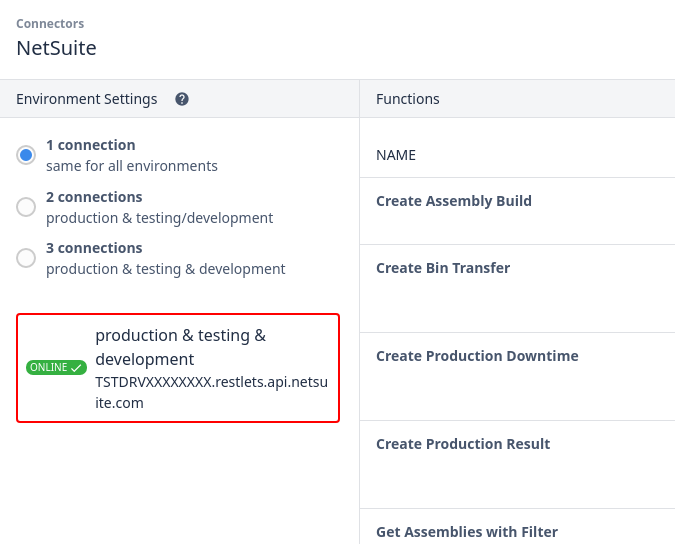
그런 다음 결과 모달에서 헤더 편집을 선택합니다.
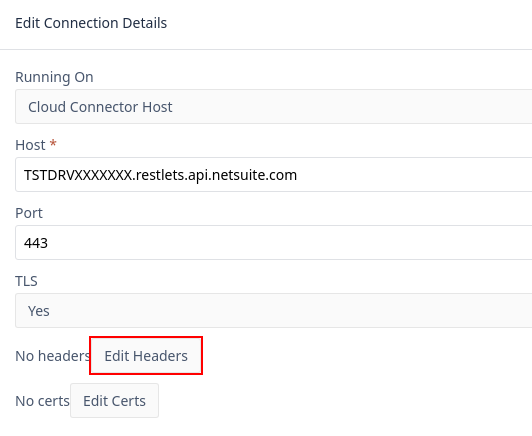
마지막으로 인증으로 OAuth 2(관리자)를 선택합니다.
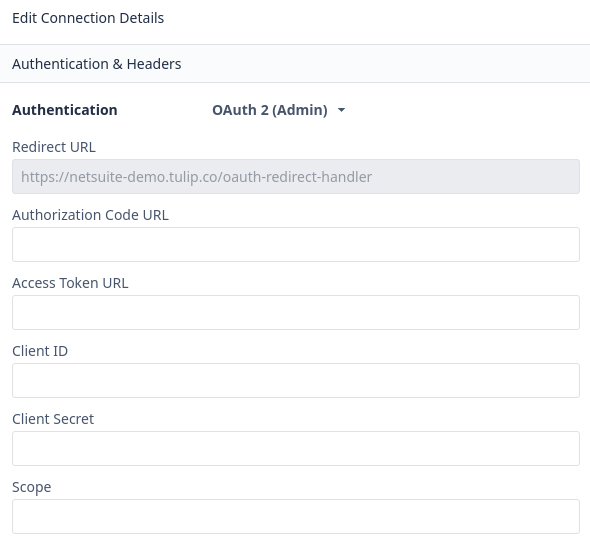
다음 값을 입력합니다:
인증 코드 URL
https://<YOUR_SITE_ID>.app.netsuite.com/app/login/oauth2/authorize.nl
액세스 토큰 URL
https://<YOUR_SITE_ID>.suitetalk.api.netsuite.com/services/rest/auth/oauth2/v1/token
범위
restlets
마지막으로 사이트의 리디렉션 URL 값(위에서는 https://prodgroup.tulip.co/oauth-redirect-handler)을 복사하여 이 가이드의 뒷부분에 참고하세요. 이제 통합 레코드를 추가하기 위해 NetSuite로 이동하므로 이 창을 열어 두세요.
다음으로 이동하여 NetSuite에서 새 연동 레코드를 생성합니다:
설정 > 연동 서비스 > 연동 서비스 관리 > 새로 만들기로 이동합니다.
아래와 같은 화면이 표시됩니다. OAuth 2.0 섹션에서 인증 코드 부여, RESTLET 범위, 사이트별 리디렉션 URI(1단계에서 복사)를 허용하고 공개 클라이언트 확인란이 활성화되어 있는지 확인합니다.
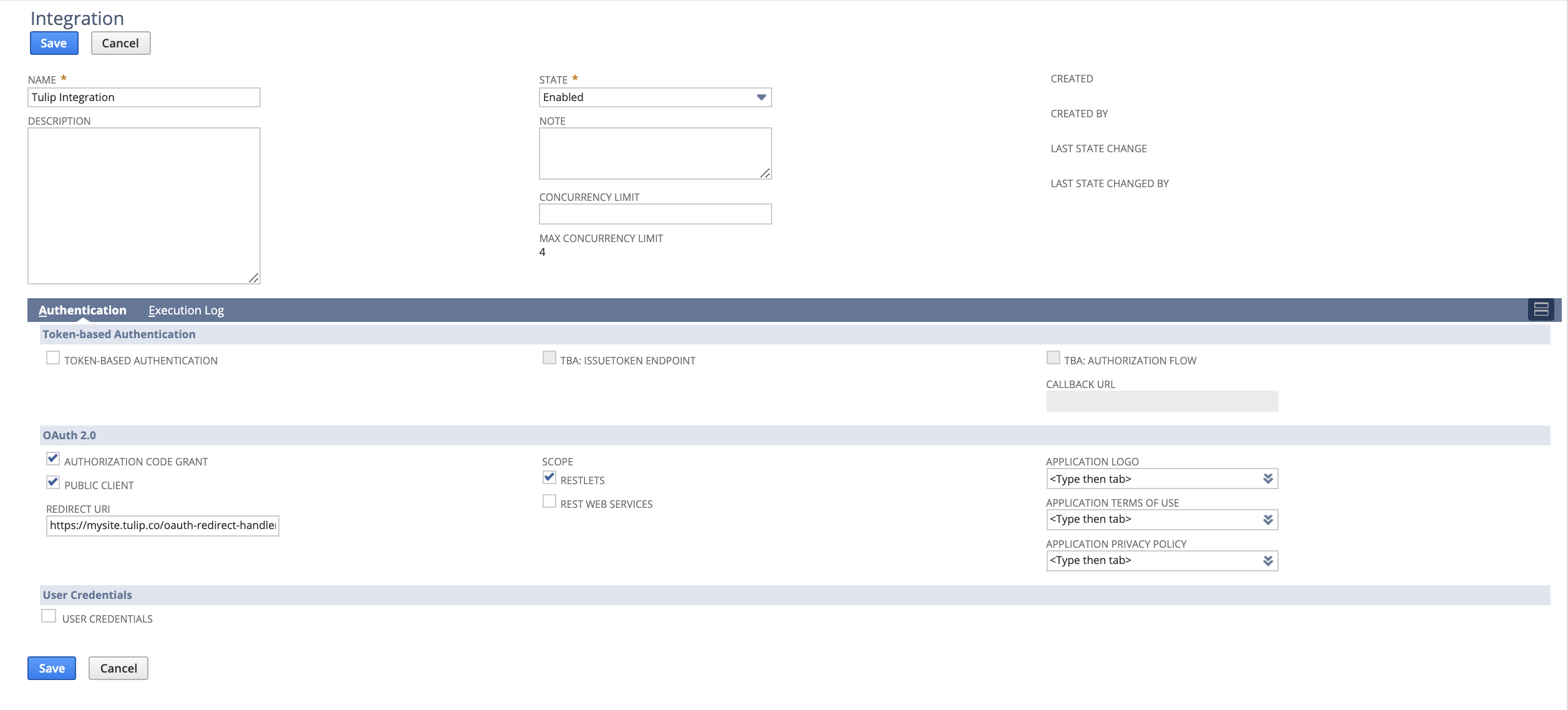
저장을 클릭하면 아래와 유사한 섹션에 통합을 위한 클라이언트 ID 및 비밀번호가 표시됩니다.
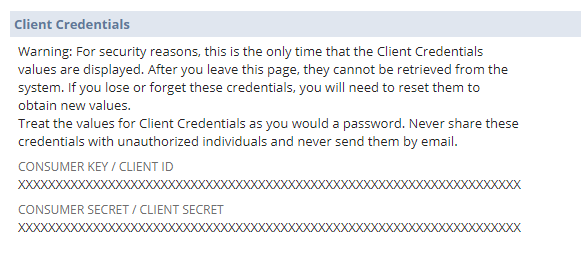
이 값을 복사하여 Tulip 커넥터 모달의 해당 섹션에 붙여넣습니다.
이 시점에서 튤립 커넥터 모달의 사용 가능한 모든 필드가 채워져 있어야 합니다. 테스트를 클릭하여 인증 플로우를 시작한 다음 NetSuite 자격 증명으로 로그인합니다.
성공적으로 완료되면 Tulip 커넥터 모달에서 뒤로 돌아가기를 클릭하여 연결 세부 정보 화면으로 돌아간 다음 저장을 눌러 이 인증을 저장합니다. 이제 Netsuite의 OAuth2.0 방법을 사용하여 RESTlet을 통합할 준비가 되었습니다.
3단계 - 스크립트 업데이트 및 커넥터 기능의 ID 배포
이 시점에서 Tulip 통합 번들 스크립트를 설치 및 배포해야 합니다. Netsuite RESTlet에는 함수 호출의 일부로 고유한 스크립트 ID 및 배포 ID가 필요합니다. 스크립트 ID에 대한 자세한 내용은 여기에서 확인할 수 있습니다.
Netsuite 인스턴스에서 고유 식별자를 찾으려면 다음 위치로 이동하여 스크립트로 이동하세요:
사용자 지정 -> 스크립팅 -> 스크립트
Tulip 연동 번들 스크립트를 찾아 보기를 클릭합니다. 아래와 비슷한 화면이 표시됩니다.
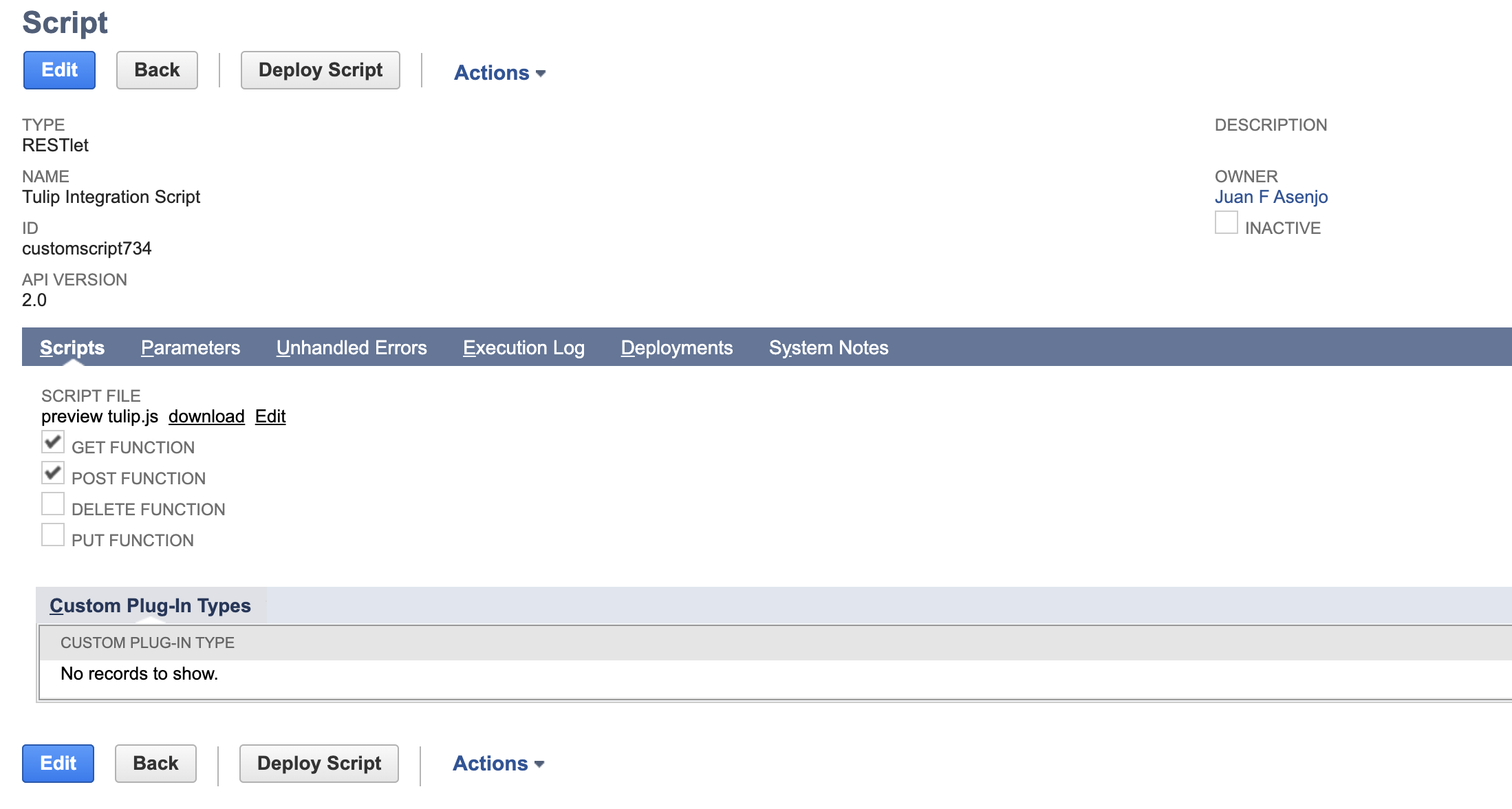
배포 탭을 클릭하고 제목 아래에서 튤립 연동 번들 링크를 선택합니다. 내부 스크립트 ID(이 경우 734)와 배포 ID(1)가 URL의 일부로 아래 이미지에 표시됩니다. 이 ID를 메모해 두었다가 Tulip Netsuite 번들 커넥터로 다시 이동합니다.
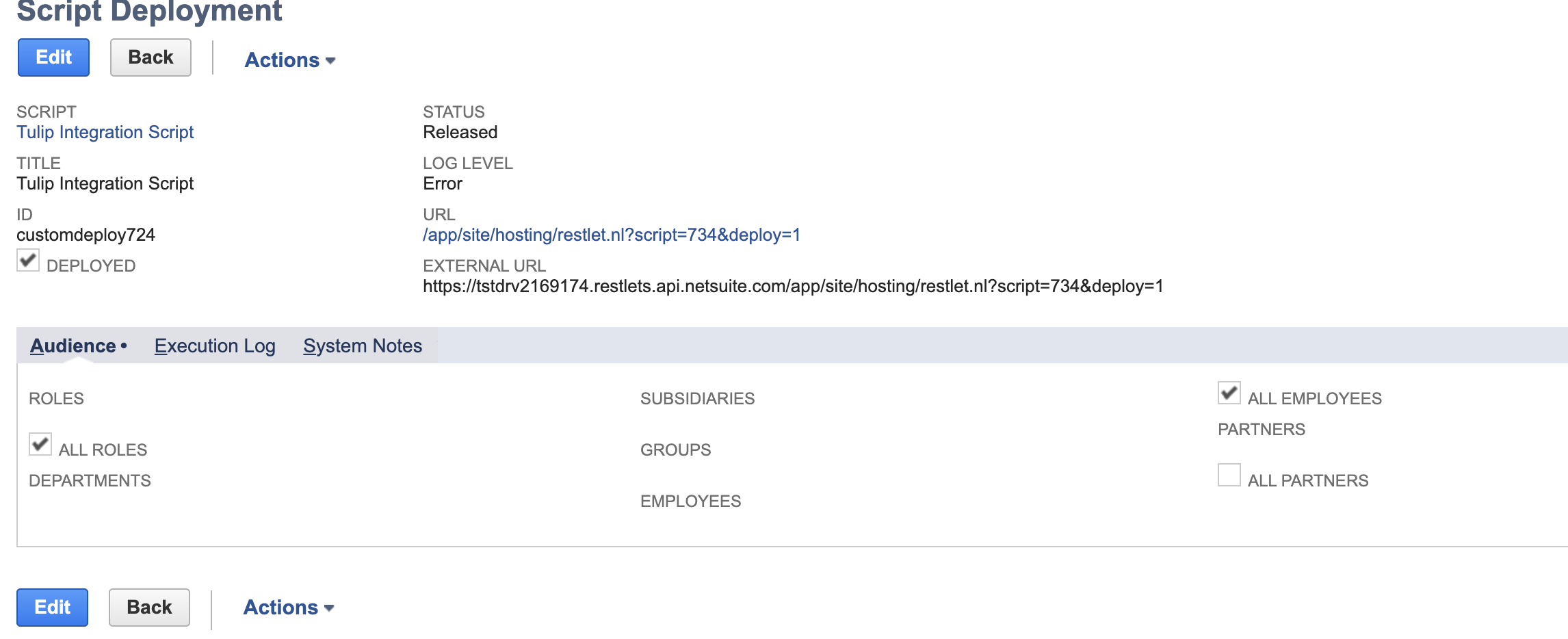
번들 내의 함수를 열고 스크립트를 업데이트하고 위에서 식별한 특정 ID에 쿼리 매개변수(아래 강조 표시됨)를 배포합니다. 커넥터 내의 모든 함수를 고유 스크립트 및 배포 ID로 업데이트해야 합니다. 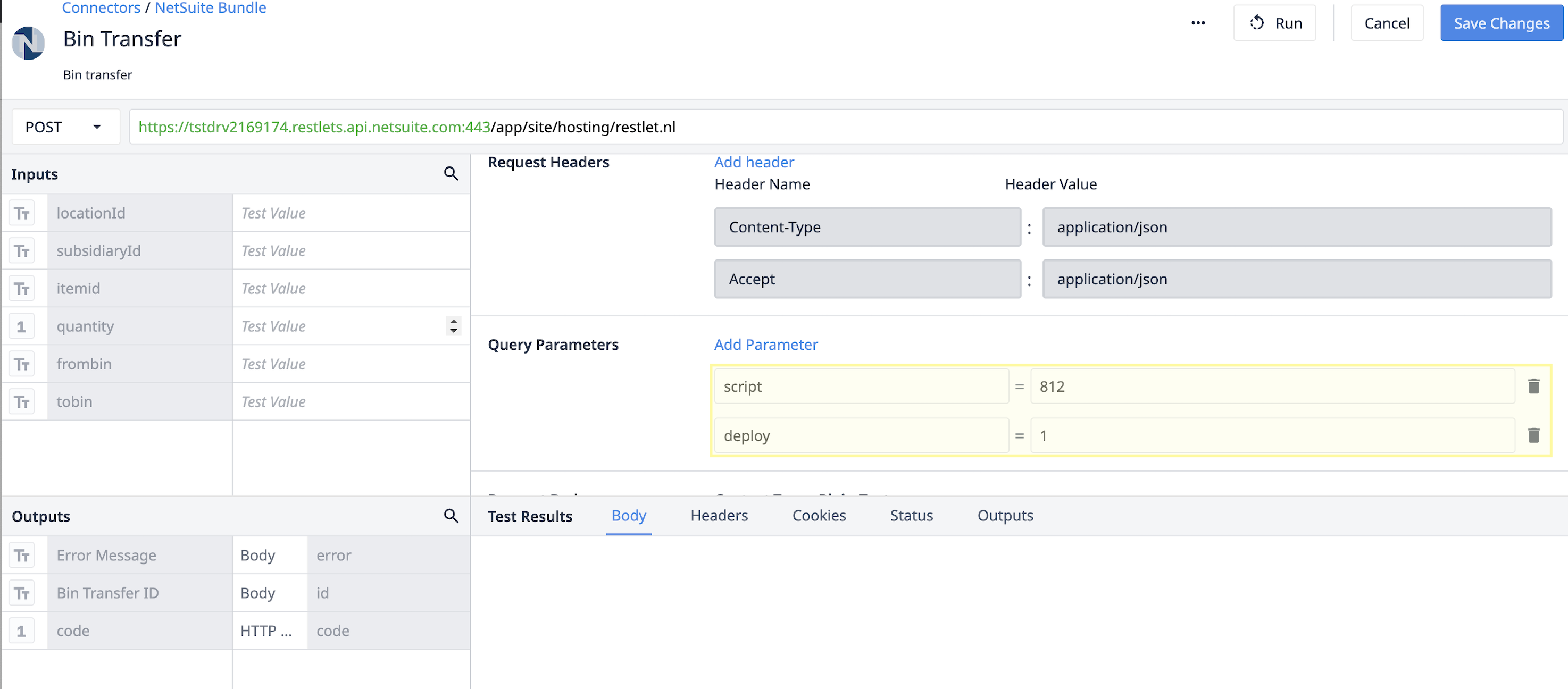
이제 Netsuite 번들 및 단위 테스트 애플리케이션을 사용할 준비가 되었습니다!
작동 방식
애플리케이션, 커넥터 기능 및 Tulip 통합 번들 스크립트를 함께 사용하면 Tulip과 Netsuite 간에 기본적인 제조 기능을 양방향으로 통신할 수 있습니다. 단위 테스트 애플리케이션은 Tulip 사전 빌드 RESTlet에서 제공하는 각 함수 호출을 보여줍니다.
각 연결에 대한 구체적인 세부 사항 및 작동 방식은 라이브러리 애플리케이션과 Netsuite 앱 및 커넥터 문서를 참조하세요.

